

据推测许多win7系统用户在使用excel时遇到了这样的问题。打开excel后,受保护的视图显示在标题栏上,无法编辑。在顶部,还会显示要保护的视图的提示。 如何取消这样的提示,下面来和大家分享win7系统如何取消Excel表以提示受保护的视图。
教程/方法
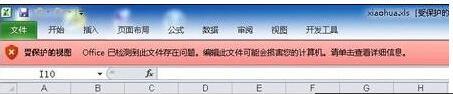
1。单击左上角的文件;
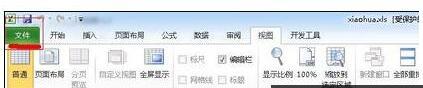
2。单击左侧的信息,然后单击右侧进行编辑;
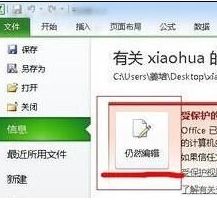
3。然后,您可以看到Excel标题栏上的受保护视图变为兼容模式,您可以对其进行编辑。

以上是供大家共享的Win 7系统如何取消Excel表提示受保护的视图,需要它的用户可以参考上面的方法来操作。
希望上面这篇文章能帮助到您!
